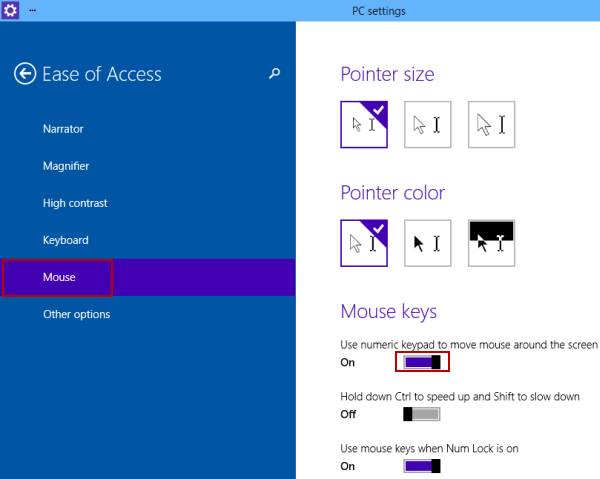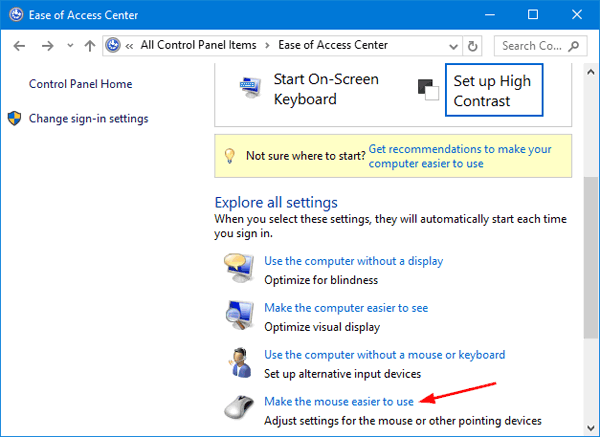Miš (ili kod prijenosnih računala tkzv. dodirnik) je danas toliko važan da o njemu možemo govoriti kao o produžetku udova. Mišem danas radimo toliko toga da nam tipkovnice služe gotovo isključivo samo za unos teksta (tko još koristi prečace na tipkovnici?).
Ipak, što kada miš ”umre”, to jest kada nam naši mehanički glodavci otkažu? Ili ako koristite laptop, što možemo učiniti ako nam ”touchpad” na laptopu ne radi, a nigdje u blizini nemamo miš? Ono što nam tada preostaje jest – tipkovnica, to jest prečaci koje ili znamo ili ne znamo (ali bi neke od njih svakako trebali naučiti, baš zbog ovakvih situacija i ”zlu ne trebalo”).
Unutar Windowsa 10 postoji isto tako jedna mogućnost koja se zove ”Mouse Keys”. Sama mogućnost je osmišljena iz razloga i za potrebe kod svih onih korisnika koji iz nekog razloga imaju probleme kod korištenja miša. Namjena funkcije je da vam omogući korištenje pokazivača miša uz pomoć tipkovnice, što itekako može poslužiti i u situacijama kada i ako nam miš otkaže.
Kako koristiti pokazivač korištenjem MouseKey mogućnosti?
Na Windowsima, numerički dio tipkovnice može vam pomoći kao svojevrsna zamjena za miš. To znači da ove tipke možete koristiti kao usmjerivače pokazivača na zaslonu. Evo kako omogućiti ovu mogućnost:
- Kliknite na Start tipku na zaslonu vašega računala. Nakon toga idite pod Control Panel ili Kontrolnu ploču – Ease of Access ili Olakšani pristup – Ease of Access Center ili Centar za olakšani pristup.
- Sada kliknite na opciju ”Make the mouse easier to use” ili ”Učini miš jednostavnijim za korištenje”.
- Pod ”Control the mouse with the keyboard” odaberite opciju ”Turn on Mouse Keys”.
Ono što isto tako možete učiniti jest to da možete konfigurirati funkciju Mouse Keys još i više tako što ćete kliknuti na Set up Mouse Keys dio opcije. Unutar detaljnijih opcija možete recimo konfigurirati brzinu pokazivača, akceleraciju i slično, to jest manje-više sve one opcije koje imate kod konfiguriranja rada pravog miša imate i ovdje.
Položaj tipki je u skladu sa smjerom kojim će se pokazivač kretati preko zaslona. To znači da svaka tipka u numeričkom dijelu tipkovnice (to je desni dio tipkovnice gdje se nalaze tipke s brojevima i strelicama na brojevima) odgovara smjeru unutar kojeg će se pokazivač kretati ako ti tipku pritisnete. Na primjer, ako pritisnete tipku 7 pokazivač će se na zaslonu pomicati gore, lijevo. Tipka 3 odgovara smjeru dolje, desno, itd.
Isto tako, trebati ćete odabrati tipku za koju biste htjeli da se ponaša kao zamjenska tipka aktivne tipke miša. Lijeva tipka miša odgovarala bi tipki / ili ”forward slash”. Obje tipke bi bile ”asterisk” ili (*). Desna tipka miša bi bila ekvivalentna tipki minus ili (-).
Imajte na umu to da možete postaviti samo jednu tipku koja će biti aktivna tipka odjednom. Još jedna stvar koju je dobro imati na umu jest da bi bilo dobro ovu mogućnost na računalu konfigurirati prije nego što vam se dogodi situacija da vam otkaže miš (ili dodirnik, ako koristite laptop), jer nakon što vam miš otkaže već će biti kasno.
Piše: I.H.